 |
|
|
| |
名片设计 CorelDRAW Illustrator AuotoCAD Painter 其他软件 Photoshop Fireworks Flash |
|
 1、打开背景素材,按Ctrl + J复制一层,得到背景副本。
2、对副本执行:滤镜 > 模糊 > 动感模糊,角度为45度,距离为200,确定后把图层混合模式改为“正片叠底”。 3、打开下图,拖进来,按Ctrl + T调整下角度和大小,加上图层蒙版用黑色画笔擦除蛇的头部和身体以外的地方   4、创建色相/饱和度调整图层,数值为:+10/-40/0。(1-4步图层参照) 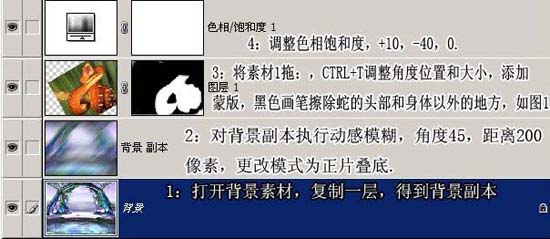 5、把图层1复制一层,按Ctrl + Shift + ]移到图层的最上面,将图像左移并放大,执行:图像 > 调整 > 反相,确定后双击图层调出图层样式,参数设置如下图。  6、创建色阶调整图层,数值:72/1.41/255,并执行:图层 > 创建剪贴蒙版命令(Ctrl + G)。 7、打开下图的人物素材拖进来,加上图层蒙版,只保留人物部分,其它的地方用黑色画笔擦掉。  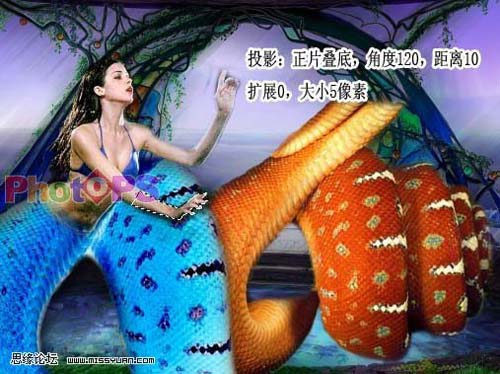 8、用多边形套索工具,把下面的手勾出来,按Ctrl + J复制得到图层3。(下图为5-8步图层参照)  9、个图层3添加投影,参数设置如下图。确定后执行:图层 > 图层样式 > 创建图层,得到下面3的投影。 10、调整投影到合适位置。  11、给手部添加阴影,步骤与8,9,10步一样。 下图为9-11步图层参照。  12、新建一层,按Ctrl + Alt + Shift + E盖印图层。14、创建色相/饱和度调整图层,数值:0/-40/0。15、创建色阶调整图层,参数设置:14/0.80/255。16、创建照片滤镜调整图层,参数设置:深黄色,浓度70%,确定后完成最终效果。下图为13-16步图层参照。 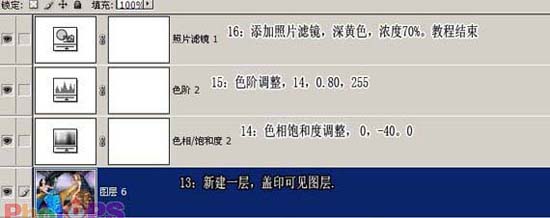  返回类别: Photoshop教程 上一教程: PS鼠绘精美吉他 下一教程: PS滤镜制作节日礼花 您可以阅读与"PS合成逼真的蛇美人"相关的教程: · PS制作逼真的水中倒影 · PS滤镜制作逼真的岩石纹理效果 · PS鼠绘逼真的索尼PSP · PS制作逼真的3D火柴盒 · PS制作逼真的流星火雨效果 |
| 快精灵印艺坊 版权所有 |
首页 |
||